基于python的OpenCV图像1
1. 读入图片并显示
import cv2img = cv2.imread("longmao.jpg")cv2.imshow("longmao", img)cv2.waitKey(0) #等待按键,0表示永久等待cv2.destroyAllWindows() #完成之后销毁窗体

2. RGB通道分离
基于numpy数组的方法
r = img[:, :, 2]g = img[:, :, 1]b = img[:, :, 0]
注意:OpenCV读取的顺序是BGR。
**基于OpenCV的RGB通道分离
b, g, r = cv2.split(img) #得到三个通道的值b = cv2.split(img)[0]
3. RGB通道分离
img2 = cv2.merge([b, g, r])
4. 单像素处理
img[9, 9, 2] #通过数组索引的方式获取某个像素值,#获取第10行,第10列(从0开始)的单独R颜色分量
5. 遍历图像
img = cv2.imread("longmao.jpg")img2 = np.zeros(img.shape)for i in range(img.shape[0]):for j in range(img.shape[1]):img2[i, j, 0] = img[i, j, 0] #b分量#img2[i, j, 1] = img[i, j, 1] #g分量#img2[i, j, 2] = img[i, j, 3] #R分量#img2[i, j] = cv2.merge([img2[i, j, 0], img2[i, j, 1], img2[i, j, 2]])cv2.imshow("copy", img2)cv2.waitKey(0)cv2.destroyAllWindows() #完成之后销毁窗体
图片的蓝色分量显示
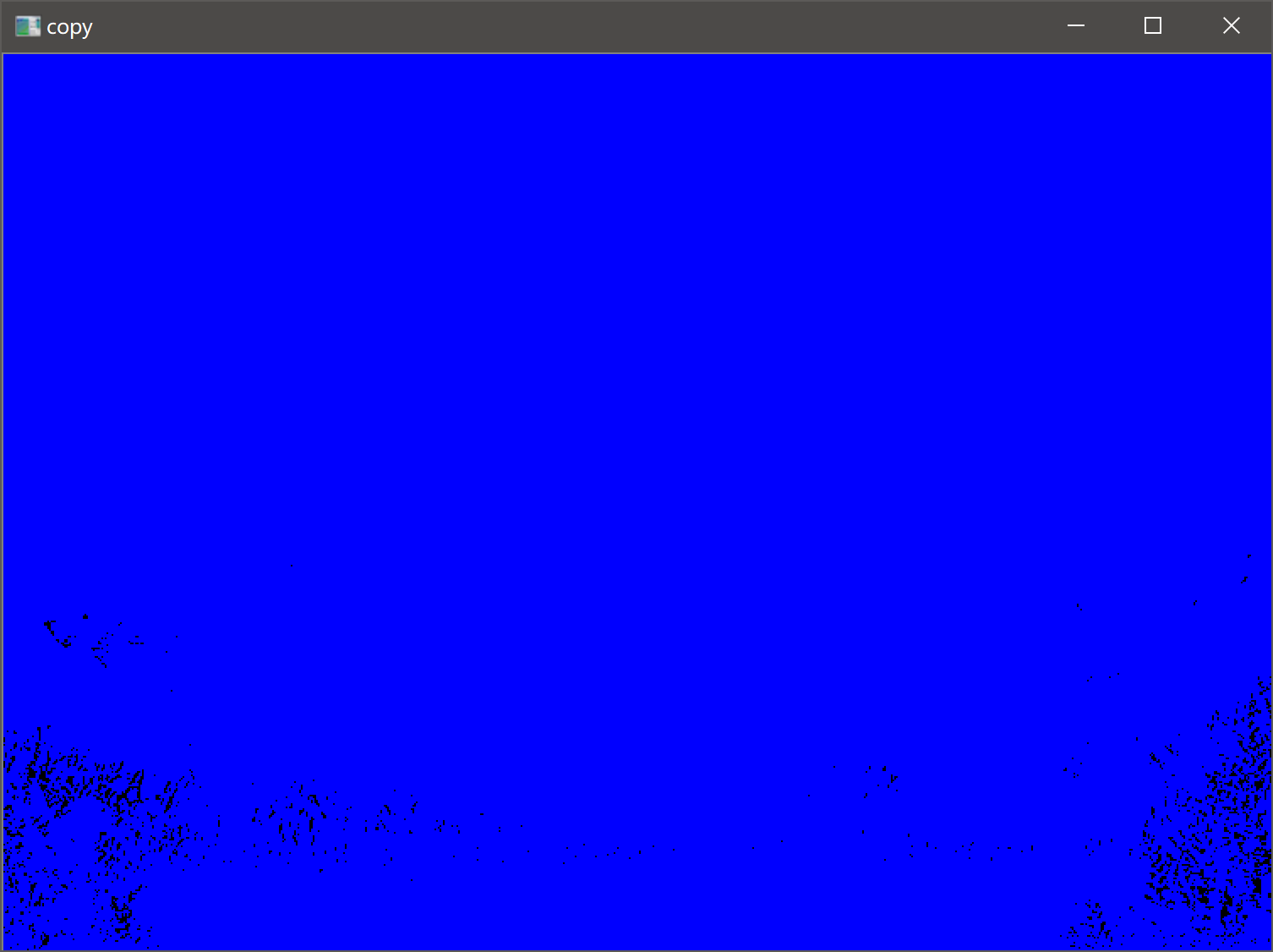
5. 给图片添加椒盐噪声
import numpy as npimport cv2def addPepperAndSalt(img, n):img2 = imgfor i in range(n):x = int(np.random.random() * img.shape[0])y = int(np.random.random() * img.shape[1])img2[x, y, 0] = 255img2[x, y, 1] = 255img2[x, y, 2] = 255return img2img = cv2.imread("longmao.jpg")img2 = addPepperAndSalt(img, 5000)cv2.imshow("salt and pepper", img2)cv2.waitKey(0)cv2.destroyAllWindows()
注:np.random.random():返回[0.0, 1)的随机数,默认是一个,括号里面可以选返回随机数的数量

6. 添加椒盐噪声进阶版
import cv2import numpy as npdef peppersalt(img, n, m):"""Add peppersalt to image:param img: the image you want to add noise:param n: the total number of noise (0 <= n <= width*height):param m: different modem=1:add only white noise in whole imagem=2:add only black noise in whole imagem=3:add black and white noise in whole imagem=4:add gray scale noise range from 0 to 255m=5:add color noise in whole image,RGB is combined randomly with every channel ranges from 0 to 255:return: the processed image"""img2 = imgif m == 1:for i in range(n):x = int(np.random.random() * img.shape[0])y = int(np.random.random() * img.shape[1])img2[x, y, 0] = 255 #添加白色噪声img2[x, y, 1] = 255img2[x, y, 2] = 255elif m == 2:for i in range(n):x = int(np.random.random() * img.shape[0])y = int(np.random.random() * img.shape[1])img2[x, y, 0] = 0 #黑色img2[x, y, 1] = 0img2[x, y, 2] = 0elif m == 3:for i in range(n):x = int(np.random.random() * img.shape[0])y = int(np.random.random() * img.shape[1])flag = np.random.random() * 255 #随机添加白色或黑色if flag > 128:img2[x, y, 0] = 255img2[x, y, 1] = 255img2[x, y, 2] = 255else:img2[x, y, 0] = 0img2[x, y, 1] = 0img2[x, y, 2] = 0elif m == 4:for i in range(n):x = int(np.random.random() * img.shape[0])y = int(np.random.random() * img.shape[1])flag = int(np.random.random() * 255) #随机颜色img2[x, y, 0] = flagimg2[x, y, 1] = flagimg2[x, y, 2] = flagelif m == 5:for i in range(n):x = int(np.random.random() * img.shape[0])y = int(np.random.random() * img.shape[1])f1 = int(np.random.random() * 255) #彩色f2 = int(np.random.random() * 255)f3 = int(np.random.random() * 255)img2[x, y, 0] = f1img2[x, y, 1] = f2img2[x, y, 2] = f3return img2if __name__ == "__main__":img = cv2.imread("longmao.jpg")img = peppersalt(img, 500, 5)cv2.imshow("salt and pepper", img)cv2.waitKey(0)cv2.destroyAllWindows()
7. 实现下雪demo
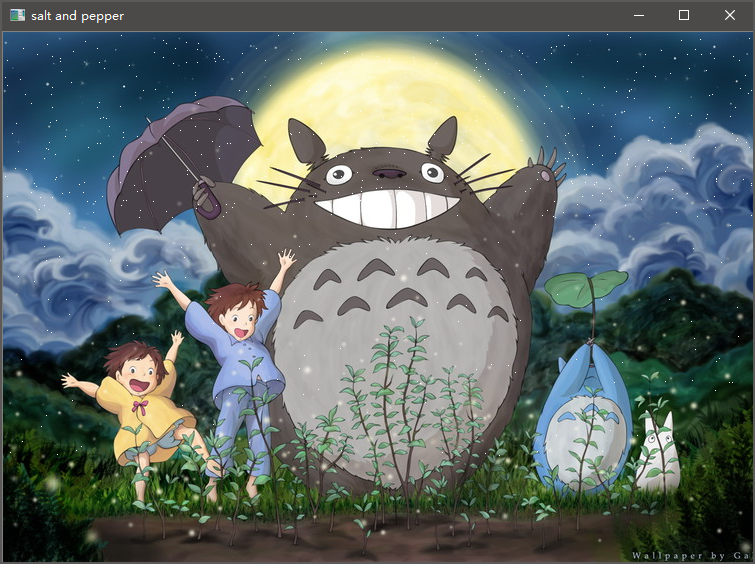
def snow2pic(img, n):""":param img: input a rgb picture:param n: density of the snow:return: the pic with snow in the top"""#length, width = img.shape#top_length = length * 0.35for i in range(n):x = int(np.random.random() * img.shape[0] * 0.35)y = int(np.random.random() * img.shape[1])img[x, y, 0] = 255 # 添加白色噪声img[x, y, 1] = 255img[x, y, 2] = 255for i in range(200):x = int(np.random.random() * img.shape[0] * 0.8)y = int(np.random.random() * img.shape[1])img[x, y, 0] = 255 # 添加白色噪声img[x, y, 1] = 255img[x, y, 2] = 255return imgif __name__ == "__main__":img = cv2.imread("longmao.jpg")img = snow2pic(img, 400)cv2.imshow("salt and pepper", img)cv2.waitKey(0)cv2.destroyAllWindows()
基于python的OpenCV图像1的更多相关文章
- BugKu 2B+基于python的opencv的安装-------CTF 盲水印的套路
BugKu杂项-2B 下载图片后,binwalk下跑一跑,发现有个zip,分离. 值得一提的是,这个zip是伪加密的. 但是你在分离的时候,伪加密的图片也给你分离出来了.这两个图片2B和B2肉眼看起来 ...
- Python下opencv使用笔记(图像频域滤波与傅里叶变换)
Python下opencv使用笔记(图像频域滤波与傅里叶变换) 转载一只程序喵 最后发布于2018-04-06 19:07:26 阅读数 1654 收藏 展开 本文转载自 https://blog ...
- Python 图像处理 OpenCV (14):图像金字塔
前文传送门: 「Python 图像处理 OpenCV (1):入门」 「Python 图像处理 OpenCV (2):像素处理与 Numpy 操作以及 Matplotlib 显示图像」 「Python ...
- 搭建基于python +opencv+Beautifulsoup+Neurolab机器学习平台
搭建基于python +opencv+Beautifulsoup+Neurolab机器学习平台 By 子敬叔叔 最近在学习麦好的<机器学习实践指南案例应用解析第二版>,在安装学习环境的时候 ...
- Python下opencv使用笔记(一)(图像简单读取、显示与储存)
写在之前 从去年開始关注python这个软件,途中间间断断看与学过一些关于python的东西.感觉python确实是一个简单优美.easy上手的脚本编程语言,众多的第三方库使得python异常的强大. ...
- Python 图像处理 OpenCV (3):图像属性、图像感兴趣 ROI 区域及通道处理
前文传送门: 「Python 图像处理 OpenCV (1):入门」 「Python 图像处理 OpenCV (2):像素处理与 Numpy 操作以及 Matplotlib 显示图像」 图像属性 图像 ...
- Python 图像处理 OpenCV (4):图像算数运算以及修改颜色空间
前文传送门: 「Python 图像处理 OpenCV (1):入门」 「Python 图像处理 OpenCV (2):像素处理与 Numpy 操作以及 Matplotlib 显示图像」 「Python ...
- Python 图像处理 OpenCV (5):图像的几何变换
前文传送门: 「Python 图像处理 OpenCV (1):入门」 「Python 图像处理 OpenCV (2):像素处理与 Numpy 操作以及 Matplotlib 显示图像」 「Python ...
- Python 图像处理 OpenCV (6):图像的阈值处理
前文传送门: 「Python 图像处理 OpenCV (1):入门」 「Python 图像处理 OpenCV (2):像素处理与 Numpy 操作以及 Matplotlib 显示图像」 「Python ...
随机推荐
- WebService CXF知识总结
2018-10-23 <wsdl:service name="Iptv3aBasicService"> 客户端client信息,CXF会生成一个名为Iptv3ABasi ...
- ESP8266擦除工具完整安装
ESP8266擦除工具完整安装 一. ESP8266擦除工具路径:http://down.liangchan.net/ESP8266%B2%C1%B3%FD%B9%A4%BE%DF%CD%EA%D5 ...
- 20175316 盛茂淞 2018-2019-2 《Java程序设计》实验二 面向对象程序设计 实验报告
20175316 盛茂淞 2018-2019-2 <Java程序设计>实验二 面向对象程序设计 实验报告 (一)单元测试 在 IDEA中我们把产品代码放在src目录中,把测试代码放在tes ...
- Oracle 中DATE类型的计算
select sysdate,add_months(sysdate,12) from dual; --加1年 select sysdate,add_months(sysdate,1) f ...
- GitHub上最受欢迎的 5 大 Java 项目
1. Mockito Mockito 并不是无酒精混合饮料的意思.Mockito 是一个针对 Java 的 mocking 框架.它与 EasyMock 和jMock 很相似,但是通过在执行后校验什么 ...
- Unity3D编辑器扩展(三)——使用GUI绘制窗口
前两篇分别讲解了创建菜单https://www.cnblogs.com/xiaoyulong/p/10115053.html和创建窗口https://www.cnblogs.com/xiaoyulon ...
- Python字符串格式化--format()方法
https://blog.csdn.net/i_chaoren/article/details/77922939 csdn
- 文本超过控件长度自动显示省略号的css
overflow: hidden; white-space: nowrap; text-overflow: ellipsis;
- JAVA核心技术第二卷 第一章
流的家族:
- spring 读取yaml配置文件
从Spring框架4.1.0增加了对YAML的支持,Spring框架4.1.0 maven POM具有Snakeyaml依赖性 . 您可以在Spring Boot应用中使用两种方式加载YAML: 1 ...
